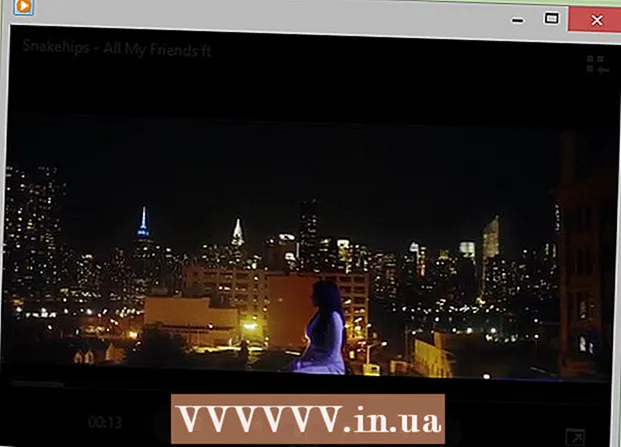நூலாசிரியர்:
Randy Alexander
உருவாக்கிய தேதி:
28 ஏப்ரல் 2021
புதுப்பிப்பு தேதி:
26 ஜூன் 2024

உள்ளடக்கம்
ஸ்மார்ட்போன்கள், கேம் கன்சோல்கள் மற்றும் கணினிகளில் நிறுவப்பட்ட பெற்றோர் கட்டுப்பாடுகள் அல்லது பெற்றோர் கட்டுப்பாடுகள் முதன்மையாக வயதுக்கு பொருத்தமற்ற உள்ளடக்கத்திற்கான அணுகலைக் கட்டுப்படுத்துவதற்கும் பயன்பாட்டு நேரத்தைக் கட்டுப்படுத்துவதற்கும் நோக்கமாக உள்ளன. சில அம்சங்கள் / நிரல்களைப் பயன்படுத்த அல்லது தடுக்க. நீங்கள் ஒரு தொலைபேசி அல்லது டேப்லெட்டை வைத்திருக்கிறீர்களா என்பதைப் பொருட்படுத்தாமல், iOS, Android தொலைபேசிகள் அல்லது டேப்லெட்டுகள், எக்ஸ்பாக்ஸ், பிளே ஸ்டேஷன், நிண்டெண்டோ, மேக் மற்றும் விண்டோஸ் கணினிகளில் இந்த அம்சத்தை எவ்வாறு அகற்றுவது என்பதை கீழே விக்கி காண்பிக்கும். கடவுச்சொல் அல்லது இல்லை.
படிகள்
8 இன் முறை 1: ஐபோன், ஐபாட் மற்றும் ஐபாட் டச்
ஐபோன், ஐபாட் மற்றும் ஐபாட் டச் மூலம், பெற்றோர் கட்டுப்பாடுகள் கட்டுப்பாடுகள் என்று அழைக்கப்படுகின்றன என்பதை நினைவில் கொள்க. திரைப்படங்கள், தொலைக்காட்சி நிகழ்ச்சிகள் மற்றும் இசை போன்ற உள்ளடக்கங்களை அவற்றின் வயது வகையின் அடிப்படையில் இது கட்டுப்படுத்தலாம். கூடுதலாக, இது விளையாட்டு செலுத்துதல்களையும் ஐடியூன்ஸ் ஸ்டோர், கேமரா மற்றும் ஃபேஸ்டைமிற்கான அணுகலையும் கட்டுப்படுத்துகிறது.

கடவுச்சொல் மூலம் பெற்றோரின் கட்டுப்பாடுகளை அணைக்கவும். செயல்முறை ஐபோன், ஐபாட் மற்றும் ஐபாட் டச் ஆகியவற்றுக்கு ஒரே மாதிரியானது:- அமைப்புகள்> பொது என்பதைக் கிளிக் செய்க.
- கட்டுப்பாடுகள் என்பதைக் கிளிக் செய்க.
- கட்டுப்பாடுகளை முடக்கு என்பதைக் கிளிக் செய்து உங்கள் கடவுச்சொல்லை உள்ளிடவும்.

IBackupBot ஐப் பயன்படுத்தி கடவுச்சொல் இல்லாத கட்டுப்பாடுகளை முடக்கு. உங்கள் தரவு அல்லது தொடர்புகளை பாதிக்காமல் புதிய கடவுச்சொல்லை அமைக்க இந்த நிரல் உங்களை அனுமதிக்கிறது.- அமைப்புகள்> iCloud ஐத் தட்டவும், எனது ஐபோனைக் கண்டுபிடி.
- உங்கள் தொலைபேசியை உங்கள் கணினியுடன் இணைத்து, ஐடியூன்ஸ் சாதனங்களின் கீழ் தோன்றும் போது உங்கள் ஐபோன், ஐபாட் அல்லது ஐபாட் தொடுதலைத் தேர்ந்தெடுக்கவும்.
- சுருக்கம் தாவலைத் தேர்ந்தெடுத்து இப்போது காப்புப்பிரதியை அழுத்தவும்.
- உங்கள் கணினியில், ஐடியூன்ஸ் க்கான iBackupBot இன் இலவச சோதனையைப் பதிவிறக்கி நிறுவவும்.
- IBackup ஐத் திறந்து, இப்போது உருவாக்கிய காப்புப்பிரதியைத் தேர்ந்தெடுக்கவும்.
- கணினி கோப்புகள்> முகப்பு டொமைனைக் கிளிக் செய்க.
- நூலகம்> விருப்பத்தேர்வுகள் என்பதைக் கிளிக் செய்க.
- உள்ளமைக்கப்பட்ட ஐபோட் எடிட்டரைப் பயன்படுத்தி com.apple.springboard.plist எனப்படும் கோப்பைக் கண்டுபிடித்து திறக்கவும் (ஐபோட் வாங்கும்படி கேட்கும்போது ரத்துசெய் அழுத்தவும்).
- கண்டுபிடி
நாடு. பின்வரும் உரை தோன்றும்: நாட்டின் குறியீடு |எங்களுக்கு | (| ஒரு வரி முறிவுக்கு ஒத்திருக்கிறது). - கீழே உள்ள வரியில் , மேலும்:
SBParentalControlsPIN |1234 (| ஒரு வரி முறிவுக்கு ஒத்திருக்கிறது). - கோப்பை சேமிக்கவும்.
- IOS சாதனத்தை இணைக்கவும். IBackup நிரலிலிருந்து, காப்புப்பிரதியிலிருந்து சாதனத்தைத் தேர்ந்தெடுத்து மீட்டெடுக்கவும்: நீங்கள் மேலே உருவாக்கிய காப்புப்பிரதியைத் தேர்ந்தெடுக்கவும்.
- முடிந்ததும், சாதனம் மறுதொடக்கம் செய்யப்படும் மற்றும் கட்டுப்பாடுகள் கடவுச்சொல் 1234 ஆக மாற்றப்படும். படி 2 இல் உள்ளதைப் போல கட்டுப்பாட்டு அம்சத்தை முடக்க மேலே உள்ள கடவுச்சொல்லை இப்போது பயன்படுத்தலாம்.

தொழிற்சாலை அமைப்புகளை மீட்டமைப்பதன் மூலம் கடவுச்சொல் இல்லாமல் கட்டுப்பாடுகளை முடக்கு. கடைசி காப்புப்பிரதிக்குப் பிறகு கட்டுப்பாடு இயக்கப்பட்டிருந்தால், அந்த காப்புப்பிரதியிலிருந்து மீட்டெடுக்கலாம். இல்லையெனில், உங்கள் சாதனத்தை தொழிற்சாலை மீட்டமைக்க வேண்டும். எச்சரிக்கை: இசை, வீடியோக்கள், தொடர்புகள், படங்கள் மற்றும் காலண்டர் உட்பட தொலைபேசியில் உள்ள அனைத்து தரவு மற்றும் உள்ளடக்கம் நீக்கப்படும்.- உங்கள் கணினியில் ஐடியூன்ஸ் சமீபத்திய பதிப்பு உங்களிடம் உள்ளது என்பதை உறுதிப்படுத்திக் கொள்ளுங்கள்.
- சாதனத்தை உங்கள் கணினியுடன் இணைத்து, ஐடியூன்ஸ் சாதனங்களின் கீழ் தோன்றும் போது உங்கள் ஐபோன், ஐபாட் அல்லது ஐபாட் தொடுதலைத் தேர்ந்தெடுக்கவும்.
- சுருக்கம் தாவலைத் தேர்ந்தெடுக்கவும்.
- மீட்டமை விருப்பத்தைத் தேர்ந்தெடுக்கவும்.
- உங்கள் அமைப்புகளை காப்புப் பிரதி எடுக்கும்படி கேட்கும்போது ஒப்புக்கொள்ளாதீர்கள்: அவ்வாறு செய்வதன் மூலம், நீங்கள் அகற்ற முயற்சித்த கட்டுப்பாடுகளும் காப்புப் பிரதி எடுக்கப்படும்.
- மீட்டமை விருப்பத்தைத் தேர்ந்தெடுக்கவும்.
- முடிந்ததும், சாதனம் ஆப்பிள் லோகோவுடன் மறுதொடக்கம் செய்யும். “ஐடியூன்ஸ் உடன் இணை” திரை மறைந்து போகும் வரை அல்லது “ஐபோன் செயல்படுத்தப்படுகிறது” (ஐபோன் செயல்படுத்தப்படுகிறது) செய்தி தோன்றும் வரை உங்கள் சாதனத்தை துண்டிக்க வேண்டாம்.
8 இன் முறை 2: Android தொலைபேசிகள் மற்றும் டேப்லெட்டுகள்
Android 4.3 ஜெல்லி பீன் அல்லது அதற்குப் பிறகு இயங்கும் டேப்லெட்டில் PIN உடன் கட்டுப்பாடுகளை முடக்கு. Android 4.3 மற்றும் அதற்குப் பிறகும் சில பயன்பாடுகளை மட்டுமே அணுகக்கூடிய தடைசெய்யப்பட்ட சுயவிவரங்களை உருவாக்க பயனர்களை அனுமதிக்கிறது. கடவுச்சொல் மூலம், இந்த பயன்பாட்டு பட்டியலை மாற்றலாம்.
- பூட்டுத் திரையில், உங்கள் PIN உடன் கட்டுப்பாடற்ற பயனர் கணக்கைத் திறக்கவும்.
- அமைப்புகளுக்குச் சென்று, பயனர்களைக் கிளிக் செய்து, தடைசெய்யப்பட்ட கணக்கிற்குச் செல்லவும்.
- தடைசெய்யப்பட்ட கணக்கிற்கு நீங்கள் அணுக விரும்பும் நிரல்களை இயக்கவும்.
Android தொலைபேசிகள் மற்றும் டேப்லெட்களில் PIN உடன் Google Play இன் பயன்பாட்டு வாங்குதல்களை முடக்கு. முதலில், Google Play Store பயன்பாட்டிற்குச் செல்லவும்.
- மெனு மற்றும் அமைப்புகளை அழுத்தவும்.
- “வாங்குதலுக்கான முள் பயன்படுத்து”, “வாங்குதலுக்கான அங்கீகாரம் தேவை” அல்லது “வாங்குதல்களைக் கட்டுப்படுத்த கடவுச்சொல்லைப் பயன்படுத்து” அல்லது “வாங்குதல்களைக் கட்டுப்படுத்த கடவுச்சொல்லைப் பயன்படுத்து” என்பதைக் கிளிக் செய்து கிளிக் செய்க. கொள்முதல்) இந்த அம்சத்தை முடக்க. முடிந்ததும், பின்னை உள்ளிடுமாறு கேட்கப்படுவீர்கள்.
Android தொலைபேசிகள் மற்றும் டேப்லெட்களில் PIN உடன் Google Play உள்ளடக்க கட்டுப்பாடுகளை முடக்கு. முதலில், Google Play பயன்பாட்டிற்குச் செல்லவும்.
- அமைப்புகளைத் தேர்ந்தெடுத்து, பயனர் கட்டுப்பாடுகள் பிரிவில் உள்ளடக்க வடிகட்டலைத் தேர்ந்தெடுக்கவும்.
- கேட்கும் போது உங்கள் கடவுச்சொல்லை உள்ளிடவும்.
- வரம்பை நீக்க ஒவ்வொரு பெட்டியையும் சொடுக்கவும் (எல்லோரும் - எல்லா பொருட்களுக்கும், குறைந்த முதிர்வு - ஒப்பீட்டளவில் முதிர்ந்த பொருளுக்கு, நடுத்தர முதிர்வு - ஒரு முதிர்ந்த பொருளுக்கு, மற்றும் உயர் முதிர்ச்சி - மிகவும் முதிர்ந்த பொருளுக்கு) வரம்பை நீக்க. எல்லா வகையான உள்ளடக்கங்களுடனும்.
தரவை அழிப்பதன் மூலம் உங்கள் பின்னை அறியாமல் Google Play உள்ளடக்க கட்டுப்பாடுகளை முடக்கு. இந்த முறை பின்னை அகற்றி உள்ளடக்க வடிகட்டுதல் அமைப்புகளை அகற்றும்.
- அமைப்புகள்> பயன்பாடுகளுக்குச் செல்லவும்.
- Google Play Store இல் தட்டவும்.
- தரவு அழி பொத்தானைக் கிளிக் செய்க.
பாதுகாப்பான பயன்முறையில் மறுதொடக்கம் செய்வதன் மூலம் பெற்றோர் மேலாண்மை பயன்பாடுகளை முடக்கு (இது பெரும்பாலான ஜெல்லி பீன் சாதனங்களுக்கு வேலை செய்யும்). ஆண்ட்ராய்டில் பெற்றோரின் கட்டுப்பாடுகள் மிகக் குறைவாக இருப்பதால், பெற்றோர்கள் தங்கள் குழந்தைகளின் இணைய அணுகல் மற்றும் சில பயன்பாடுகளைக் கட்டுப்படுத்த சோதனை மற்றும் கட்டுப்பாட்டு பயன்பாடுகளை அடிக்கடி நிறுவுகிறார்கள். வழக்கமாக பாதுகாப்பான பயன்முறையில் மறுதொடக்கம் செய்வது அந்த கட்டுப்பாடுகளை முடக்க நீங்கள் செய்ய வேண்டியது.
- உங்கள் சாதனத்தில் ஆற்றல் பொத்தானை அழுத்தவும்.
- “பவர் ஆஃப்” விருப்பத்தை சில விநாடிகள் வைத்திருங்கள்.
- நீங்கள் பாதுகாப்பான பயன்முறையில் மறுதொடக்கம் செய்ய விரும்புகிறீர்களா என்று கேட்டு ஒரு உரையாடல் பெட்டி தோன்றும். அங்கு சென்றதும், சரி என்பதைக் கிளிக் செய்க. மேலே உள்ள உரையாடல் பெட்டி தோன்றவில்லை என்றால், கீழே உள்ள மாற்று முறையை முயற்சி செய்யலாம்.
- தொலைபேசி மறுதொடக்கம் செய்யும்போது, திரையின் கீழ் இடது மூலையில் "பாதுகாப்பான பயன்முறை" என்ற சொற்கள் தோன்றும்.
- இந்த பயன்முறையிலிருந்து வெளியேற, வழக்கம் போல் சாதனத்தை மீண்டும் துவக்கவும்.
பாதுகாப்பான பயன்முறையில் மறுதொடக்கம் செய்வதன் மூலம் பெற்றோர் கட்டுப்பாட்டு பயன்பாட்டை முடக்கு (முந்தைய முறை தோல்வியுற்றால்). பாதுகாப்பான பயன்முறையில் மறுதொடக்கம் பெரும்பாலான பெற்றோரின் கட்டுப்பாடுகளை முடக்கும்.
- தொலைபேசியை அணைக்கவும்.
- தொலைபேசி அணைக்கப்பட்டதும், ஆற்றல் பொத்தானை அழுத்துவதன் மூலம் அதை மீண்டும் இயக்கவும்.
- தொலைபேசி துவங்கும் போது, ஒரே நேரத்தில் தொகுதி மற்றும் மேல் பொத்தான்களை அழுத்தவும்.
- தொலைபேசி மீண்டும் இயக்கப்பட்டதும், திரையின் கீழ் இடது மூலையில் "பாதுகாப்பான பயன்முறை" என்ற சொற்கள் தோன்றும்.
- பாதுகாப்பான பயன்முறையிலிருந்து வெளியேற, வழக்கம் போல் உங்கள் தொலைபேசியை மறுதொடக்கம் செய்யுங்கள்.
8 இன் முறை 3: எக்ஸ்பாக்ஸ்
கடவுச்சொல்லுடன் எக்ஸ்பாக்ஸ் 360 இல் பெற்றோரின் கட்டுப்பாடுகளை அணைக்கவும். இந்த அம்சம் முதலில் இணையத்திற்கான அணுகலைக் கட்டுப்படுத்தவும், நீங்கள் விளையாடக்கூடிய கேம்களுக்காகவும் பயன்படுத்தப்படுகிறது.
- எனது கணக்கு பக்கத்திற்குச் செல்லவும்.
- உங்கள் மைக்ரோசாஃப்ட் கணக்கில் உள்நுழைய மேல்-வலது மூலையில் உள்ள உள்நுழை பொத்தானைக் கிளிக் செய்க.
- பாதுகாப்பு, குடும்பம் மற்றும் மன்றங்கள் (வீடு & மன்றம்) பின்னர் தனியுரிமை அமைப்புகளைக் கிளிக் செய்க.
- நீங்கள் மாற்ற விரும்பும் உள்ளடக்கத்தைப் பொறுத்து, உள்ளடக்கம் / தனியுரிமை மற்றும் ஆன்லைன் பாதுகாப்புக்கான அணுகல் என்ற தலைப்பின் கீழ் அந்தந்த இணைப்பைக் கிளிக் செய்க.
- நீங்கள் புதுப்பிக்கும் குழந்தை கணக்கு மாற்றுப்பாட்டைத் தட்டவும், பின்னர் கணக்கின் தனியுரிமை மற்றும் ஆன்லைன் பாதுகாப்பு அமைப்புகளை மாற்றவும்.
கடவுச்சொல் இல்லாமல் எக்ஸ்பாக்ஸ் 360 இல் பெற்றோரின் கட்டுப்பாடுகளை அணைக்கவும். எச்சரிக்கை: இது முழு கணினியையும் தொழிற்சாலை இயல்புநிலைக்கு மீட்டமைக்கும். எனவே, தொடர்வதற்கு முன் உங்கள் பயன்பாடுகள், விளையாட்டுகள், சேமிக்கப்பட்ட உள்ளடக்கம் மற்றும் பிற தரவை காப்புப் பிரதி எடுக்க மறக்காதீர்கள்.
- சாதனத்தை இயக்கி எந்த நினைவக சாதனங்களையும் அகற்றுவதன் மூலம் தொடங்கவும்.
- உங்கள் எக்ஸ்பாக்ஸை மறுதொடக்கம் செய்து, கணினி பிளேட்> கன்சோல் அமைப்புகள்> கணினி தகவல் என்பதற்குச் செல்லவும்.
- அழுத்தவும்: இடது தூண்டுதல், வலது தூண்டுதல், எக்ஸ் பொத்தான், ஒய் பொத்தான், இடது தோள்பட்டை, வலது தோள்பட்டை, மேல் பொத்தான், இடது தோள்பட்டை, இடது தோள்பட்டை, எக்ஸ் பொத்தான்.
- கணினி அமைப்புகளை மீட்டமை மெனு தோன்றும்.
- அமைப்புகளை மீட்டமைக்க ஆம் என்பதைத் தேர்ந்தெடுக்கவும். சாதனத் திரை சுமார் இரண்டு வினாடிகள் காலியாகிவிடும்.
- பட்டியலிலிருந்து உங்களுக்கு பிடித்த மொழியைத் தேர்வுசெய்க.
- “எக்ஸ்பாக்ஸ் 360 சேமிப்பக சாதனம்” இரண்டு விருப்பங்களுடன் தோன்றும்: ஒன்று இல்லாமல் முடிந்தது அல்லது தொடரவும். தொடர தேர்வு செய்யவும்.
- தொடக்க அமைப்பு முழுமையான திரை மூன்று விருப்பங்களுடன் தோன்றும்: குடும்ப அமைப்புகள், உயர் வரையறை அமைப்புகள் மற்றும் எக்ஸ்பாக்ஸ் டாஷ்போர்டு. இங்கே, எக்ஸ்பாக்ஸ் டாஷ்போர்டைத் தேர்வுசெய்க.
- சாதனத்தை அணைத்து எந்த நினைவகத்தையும் வன்வையும் செருகவும்.
- சாதனத்தை இயக்கவும். இந்த கட்டத்தில், பெற்றோர் கட்டுப்பாடு அணைக்கப்பட்டது.
கடவுச்சொல் மூலம் எக்ஸ்பாக்ஸ் ஒன்னில் பெற்றோரின் கட்டுப்பாடுகளை அணைக்கவும்.
- உங்கள் முனையத்தில் உள்நுழைக.
- கட்டுப்படுத்தி கைப்பிடியில், மெனு பொத்தானை அழுத்தி அமைப்புகளைத் தேர்ந்தெடுக்கவும்.
- குடும்பத்திற்கு வலதுபுறமாக உருட்டி, நீங்கள் சரிசெய்ய விரும்பும் குழந்தை சுயவிவரத்தைத் தேர்ந்தெடுக்கவும்.
- கணக்கில் பெற்றோரின் கட்டுப்பாடுகளை முடக்க வயதுவந்த இயல்புநிலைகளைக் கிளிக் செய்க.
தொழிற்சாலை இயல்புநிலை அமைப்புகளுக்கு கணினியை மீட்டமைப்பதன் மூலம் கடவுச்சொல் இல்லாமல் எக்ஸ்பாக்ஸ் ஒன்னில் பெற்றோர் கட்டுப்பாடுகளை அகற்று. எச்சரிக்கை: இது முழு கணினியையும் அதன் தொழிற்சாலை இயல்புநிலைகளுக்கு மீட்டமைக்கிறது, எனவே அவ்வாறு செய்வதற்கு முன் உங்கள் பயன்பாடுகள், விளையாட்டுகள், சேமிக்கப்பட்ட உள்ளடக்கம் மற்றும் பிற தரவை காப்புப் பிரதி எடுக்க மறக்காதீர்கள்.
- முகப்புத் திரைக்குச் சென்று கட்டுப்படுத்தியின் மெனு பொத்தானை அழுத்தவும்.
- அமைப்புகள்> கணினி என்பதைத் தேர்ந்தெடுக்கவும்.
- தொழிற்சாலை இயல்புநிலைகளை மீட்டமை என்பதைத் தேர்ந்தெடுக்கவும். சேமிக்கப்பட்ட கணக்குகள், பயன்பாடுகள், விளையாட்டுகள் மற்றும் அமைப்புகள் நீக்கப்படும் என்று எச்சரிக்கப்படுவீர்கள். தொடர ஆம் என்பதைத் தேர்ந்தெடுக்கவும்.
- இந்த கட்டத்தில், எக்ஸ்பாக்ஸ் தொழிற்சாலை அமைப்புகளுக்கு தன்னை மீட்டமைக்கும்: இந்த கட்டத்தில், பெற்றோரின் கட்டுப்பாடுகள் செயல்படுத்தப்படவில்லை.
8 இன் முறை 4: பிளேஸ்டேஷன்
கடவுச்சொல்லுடன் பிஎஸ் 4 இல் பெற்றோர் கட்டுப்பாடுகளை அணைக்கவும். குறிப்பு: இயல்புநிலை கடவுச்சொல் 0000. அனைத்து கட்டுப்பாடுகளையும் நீக்க, நீங்கள் ஒன்பது தனி இடங்களில் கட்டுப்பாடுகளை முடக்க வேண்டும்.
- நீங்கள் மாற்ற விரும்பும் துணைக் கணக்கில் உள்நுழைக.
- முகப்புத் திரையில் இருந்து, செயல்பாட்டு பகுதிக்குச் செல்ல டி-பேடில் உள்ள மேல் பொத்தானை அழுத்தவும்.
- அமைப்புகள்> பெற்றோர் கட்டுப்பாடுகள்> பிஎஸ் 4 அம்சங்கள்> பயன்பாட்டைப் பயன்படுத்துவதைத் தடைசெய்க.
- எந்த கட்டுப்பாடுகளையும் நீக்க அனுமதி என்பதைத் தேர்ந்தெடுக்கவும்.
- அடுத்து, அமைப்புகள்> பெற்றோர் கட்டுப்பாடுகள்> பிஎஸ் 4 அம்சங்கள்> ப்ளூ-ரே வட்டு பயன்பாட்டைக் கட்டுப்படுத்துங்கள் மற்றும் அனுமதி என்பதைத் தேர்ந்தெடுக்கவும்.
- அமைப்புகள்> பெற்றோர் கட்டுப்பாடுகள்> பிஎஸ் 4 அம்சங்கள்> டிவிடியின் பயன்பாட்டைக் கட்டுப்படுத்துங்கள் மற்றும் அனுமதி என்பதைத் தேர்ந்தெடுக்கவும்.
- அமைப்புகள்> பெற்றோர் கட்டுப்பாடுகள்> பிஎஸ் 4 அம்சங்கள்> இணைய உலாவியின் பயன்பாட்டைக் கட்டுப்படுத்துங்கள் மற்றும் அனுமதி என்பதைத் தேர்ந்தெடுக்கவும்.
- அமைப்புகள்> பெற்றோர் கட்டுப்பாடுகள்> பிஎஸ் 4 அம்சங்களின் பயன்பாட்டைக் கட்டுப்படுத்துதல்> புதிய பயனரைத் தேர்ந்தெடுத்து, உங்கள் பிஎஸ் 4 இல் உள்நுழைந்து அனுமதி என்பதைத் தேர்ந்தெடுக்கவும்.
- அமைப்புகள்> பெற்றோர் கட்டுப்பாடுகள்> துணைக் கணக்கு மேலாண்மை என்பதற்குச் சென்று, நீங்கள் சரிசெய்ய விரும்பும் துணைக் கணக்கைத் தேர்ந்தெடுத்து எக்ஸ் பொத்தானை அழுத்தவும். பெற்றோர் கட்டுப்பாடுகளைத் தேர்ந்தெடுத்து அரட்டை / செய்தியின் கீழ், அனுமதி என்பதைத் தேர்ந்தெடுக்கவும்.
- அமைப்புகள்> பெற்றோர் கட்டுப்பாடுகள்> துணை கணக்கு மேலாண்மை என்பதற்குச் சென்று, நீங்கள் சரிசெய்ய விரும்பும் துணைக் கணக்கைத் தேர்ந்தெடுத்து எக்ஸ் பொத்தானை அழுத்தவும். பெற்றோர் கட்டுப்பாடுகளைத் தேர்ந்தெடுத்து பயனர் உருவாக்கிய மீடியாவின் கீழ், அனுமதி என்பதைத் தேர்ந்தெடுக்கவும்.
- அமைப்புகள்> பெற்றோர் கட்டுப்பாடுகள்> துணைக் கணக்கு மேலாண்மை என்பதற்குச் சென்று, நீங்கள் மாற்ற விரும்பும் துணைக் கணக்கைத் தேர்ந்தெடுத்து எக்ஸ் பொத்தானை அழுத்தவும். பெற்றோர் கட்டுப்பாடுகளைத் தேர்ந்தெடுத்து உள்ளடக்க கட்டுப்பாட்டின் கீழ், அனுமதி என்பதைத் தேர்ந்தெடுக்கவும்.
- அமைப்புகள்> பெற்றோர் கட்டுப்பாடுகள்> துணை கணக்கு மேலாண்மை என்பதற்குச் சென்று, நீங்கள் சரிசெய்ய விரும்பும் துணைக் கணக்கைத் தேர்ந்தெடுத்து எக்ஸ் பொத்தானை அழுத்தவும். பெற்றோர் கட்டுப்பாடுகளைத் தேர்ந்தெடுத்து மாதாந்திர செலவு வரம்பின் கீழ், வரம்பற்றதைத் தேர்ந்தெடுக்கவும்.
தொழிற்சாலை அமைப்புகளுக்கு கணினியை மீட்டமைப்பதன் மூலம் கடவுச்சொல் இல்லாமல் PS4 இல் பெற்றோர் கட்டுப்பாடுகளை முடக்கு.
- முதலில், நீங்கள் பாதுகாப்பான பயன்முறையில் மீண்டும் துவக்க வேண்டும். பிஎஸ் 4 ஐ அணைக்கவும். பின்னர், ஆற்றல் பொத்தானைப் பிடித்துக் கொண்டு, இரண்டு பீப்புகளைக் கேட்டபின் உங்கள் கையை விடுங்கள்: நீங்கள் பொத்தானை அழுத்தும்போது ஒன்று தோன்றும், ஒன்று 7 விநாடிகள் கழித்து தோன்றும்.
- யூ.எஸ்.பி கேபிளுடன் டூயல்ஷாக் கட்டுப்படுத்தியை இணைத்து, கட்டுப்படுத்தியில் உள்ள பி.எஸ் பொத்தானை அழுத்தவும். நீங்கள் இப்போது பாதுகாப்பான பயன்முறையில் இருக்கிறீர்கள்.
- பிஎஸ் 4 ஐ தொழிற்சாலை இயல்புநிலை அமைப்புகளுக்கு மீட்டமைக்க இயல்புநிலை அமைப்புகளை மீட்டமை என்பதைத் தேர்ந்தெடுக்கவும்.
- பிஎஸ் 4 மறுதொடக்கம் செய்யப்பட்டதும், மேலே அறிவுறுத்தப்பட்டபடி நீங்கள் பெற்றோரின் கட்டுப்பாடுகளை அகற்ற முடியும். கடவுச்சொல் 0000 ஆக இருக்கும்.
கடவுச்சொல்லுடன் பிஎஸ் 3 இல் பெற்றோர் கட்டுப்பாடுகளை முடக்கு. குறிப்பு: அனைத்து உள்ளடக்கம் மற்றும் வலைத்தளத்திற்கான அணுகலைப் பெற நீங்கள் மூன்று தனித்தனி கட்டுப்பாடுகளை முடக்க வேண்டும்.
- அமைப்புகள் தாவலுக்குச் சென்று பாதுகாப்பு அமைப்புகளைத் தேர்ந்தெடுக்கவும்.
- பெற்றோர் கட்டுப்பாட்டுக்குச் சென்று உங்கள் டிஜிட்டல் கடவுச்சொல்லை உள்ளிடவும் (பாதுகாப்பு கடவுச்சொல் 0000).
- பெற்றோரின் கட்டுப்பாடுகளை முடக்கு மற்றும் அடுத்த திரைக்குச் செல்ல சரி என்பதைக் கிளிக் செய்க.
- அடுத்து, பி.டி பெற்றோர் கட்டுப்பாட்டுக்குச் செல்லவும். உங்கள் எண் கடவுச்சொல்லை உள்ளிடவும்.
- கட்டுப்படுத்த வேண்டாம் என்பதைக் கிளிக் செய்க.
- இறுதியாக, இணைய உலாவி தொடக்கக் கட்டுப்பாட்டுக்குச் சென்று உங்கள் கடவுச்சொல்லை உள்ளிடவும்.
- முடக்கு என்பதைக் கிளிக் செய்க.
கணினியை அதன் இயல்புநிலை அமைப்புகளுக்கு மீட்டமைப்பதன் மூலம் கடவுச்சொல் இல்லாமல் PS3 இல் பெற்றோர் கட்டுப்பாடுகளை முடக்கு.
- அமைப்புகள் தாவலுக்குச் சென்று கணினி அமைப்புகளைத் தேர்ந்தெடுக்கவும்.
- இயல்புநிலை அமைப்புகளை மீட்டமை என்பதைத் தேர்ந்தெடுத்து, கேட்கும் போது ஆம் என்பதைத் தேர்ந்தெடுக்கவும்.
- மேலே காட்டப்பட்டுள்ளபடி இப்போது நீங்கள் பெற்றோரின் கட்டுப்பாடுகளை முடக்கலாம். இயல்புநிலை கடவுச்சொல் 0000.
8 இன் முறை 5: நிண்டெண்டோ கேம் கன்சோல்கள்
கடவுச்சொல் மூலம் உங்கள் நிண்டெண்டோ வீவில் பெற்றோரின் கட்டுப்பாடுகளை அணைக்கவும். நிண்டெண்டோ இந்த அம்சத்தை முடக்குவதை எளிதாக்குகிறது, இதன் மூலம் அனைத்து கட்டுப்பாடுகளையும் ஒரே நேரத்தில் தட்டுவதன் மூலம் அகற்றலாம்.
- Wii U மெனுவில் பெற்றோர் கட்டுப்பாடுகள் சேனலுக்குச் செல்லவும்.
- உங்கள் பின்னை உள்ளிடவும்.
- பெற்றோர் கட்டுப்பாட்டு அமைப்புகள் மெனுவில், எல்லா அமைப்புகளையும் நீக்கு என்பதைக் கிளிக் செய்க. எச்சரிக்கை தோன்றிய பிறகு, இந்த கட்டுப்பாடுகள் அனைத்தையும் முடக்க நீக்கு என்பதை அழுத்தவும்.
கடவுச்சொல் இல்லாமல் உங்கள் நிண்டெண்டோ வீவில் பெற்றோரின் கட்டுப்பாடுகளை அணைக்கவும். உங்கள் கடவுச்சொல்லை மறந்துவிட்டதாக புகாரளிக்கும்போது உருவாக்கப்படும் விசாரணை எண் இங்கே முக்கியமானது. மீட்டமைப்பு குறியீடுகளை உருவாக்க மற்றும் கடவுச்சொல்லை மாற்ற இந்த தகவலைப் பயன்படுத்தலாம். அதை எப்படி செய்வது என்பது இங்கே:
- பிரதான மெனுவில் ஒரு குறடுடன் Wii அமைப்புகளைக் கிளிக் செய்க.
- இந்த அமைப்புகளை மாற்ற பெற்றோர் கட்டுப்பாடுகள் என்பதைக் கிளிக் செய்து, ஆம்.
- உங்கள் கடவுச்சொல்லைக் கேட்கும்போது, நான் மறந்துவிட்டேன் என்ற விருப்பத்தைத் தட்டவும், அடுத்த பக்கத்தில் நான் மறந்துவிட்டேன் என்ற விருப்பத்தைத் தட்டவும்.
- உங்களுக்கு 8 இலக்க கோரிக்கை எண் வழங்கப்படும்.
- உங்கள் கணினியில், இந்த வலைத்தளத்திற்குச் செல்லவும்.
- உங்கள் நேர மண்டலத்தில் தற்போதைய தேதி Wii இல் உள்ள தேதியுடன் பொருந்துகிறதா என்பதை உறுதிப்படுத்தவும்.
- உறுதிப்படுத்தல் எண்ணுக்கு அடுத்த இடத்தில் உங்கள் கோரிக்கை எண்ணை உள்ளிட்டு, மீட்டமை குறியீட்டைப் பெறு என்பதைக் கிளிக் செய்க. உங்களுக்கு 5 இலக்க மீட்டமைப்பு குறியீடு வழங்கப்படும்.
- Wii இல், சரி என்பதைக் கிளிக் செய்க. அடுத்து, மீட்டமை குறியீட்டை உள்ளிட்டு சரி என்பதை அழுத்தவும்.
- எல்லா பெற்றோரின் கட்டுப்பாடுகளையும் முடக்க அனைத்து அமைப்புகளையும் நீக்கு என்பதைக் கிளிக் செய்க.
கடவுச்சொல்லுடன் உங்கள் நிண்டெண்டோ 3DS மற்றும் DSi இல் பெற்றோரின் கட்டுப்பாடுகளை அணைக்கவும். நிண்டெண்டோ ஒரு சில தட்டுகளுடன் ஒரே நேரத்தில் அனைத்து கட்டுப்பாடுகளையும் அகற்ற அனுமதிப்பதன் மூலம் எளிதாக்குகிறது.
- தொடுதிரை மெனுவில் சிஸ்டம்ஸ் அமைப்புகள் (குறடு ஐகான்) என்பதைக் கிளிக் செய்க.
- பெற்றோர் கட்டுப்பாடுகள்> மாற்று என்பதைக் கிளிக் செய்க.
- கடவுச்சொல்லை உள்ளிட்டு சரி என்பதைக் கிளிக் செய்யவும்.
- அனைத்து பெற்றோரின் கட்டுப்பாட்டு அமைப்புகளையும் அழிக்க பிரதான பெற்றோர் கட்டுப்பாடுகள் மெனுவில் அமைப்புகளை அழி என்பதைக் கிளிக் செய்க. கேட்கும் போது நீக்கு என்பதை அழுத்தவும்.
கடவுச்சொல் இல்லாமல் உங்கள் நிண்டெண்டோ 3DS இல் பெற்றோரின் கட்டுப்பாடுகளை அணைக்கவும். உங்கள் கடவுச்சொல்லை மறந்துவிட்டதாக புகாரளிக்கும்போது உருவாக்கப்படும் விசாரணை எண் இங்கே முக்கியமானது. மீட்டமைப்பு குறியீட்டை உருவாக்க மற்றும் கடவுச்சொல்லை மாற்ற இந்த எண்ணைப் பயன்படுத்தலாம். அதை எப்படி செய்வது என்பது இங்கே:
- உங்கள் கணினியில், homebrew-connection.org க்குச் சென்று 3DS பெற்றோர் கருவியைப் பதிவிறக்கவும்.
- 3DS இல், கணினி அமைப்புகள்> பெற்றோர் கட்டுப்பாடுகள் என்பதைக் கிளிக் செய்க.
- மறந்த பின்னைத் தட்டவும், அடுத்த பக்கத்தில் நான் மறந்துவிட்டேன் என்பதைத் தட்டவும். கோரப்பட்ட எண் ஒதுக்கப்படும்.
- கணினியில், 3DS பெற்றோர் கருவியைத் திறந்து மேலே உள்ள படி கோரிக்கை எண்ணை உள்ளிடவும்.
- தேதி 3DS இல் தேதியுடன் பொருந்துகிறதா என்பதை உறுதிசெய்து கெட் கீ அழுத்தவும். இந்த கட்டத்தில், உங்கள் முதன்மை விசை உங்களுக்கு வழங்கப்படும்.
- 3DS இல், சரி என்பதைக் கிளிக் செய்க. முதன்மை விசையை உள்ளிட்டு மீண்டும் சரி என்பதை அழுத்தவும்.
- எல்லா பெற்றோரின் கட்டுப்பாடுகளையும் நீக்க அமைப்புகளை அழி என்பதைக் கிளிக் செய்து நீக்கு.
கடவுச்சொல் இல்லாமல் உங்கள் நிண்டெண்டோ டிஸியில் பெற்றோர் கட்டுப்பாடுகளை அணைக்கவும். உங்கள் கடவுச்சொல்லை மறந்துவிட்டதாக புகாரளிக்கும்போது உருவாக்கப்படும் விசாரணை எண் இங்கே முக்கியமானது. மீட்டமைப்பு குறியீட்டை உருவாக்க இந்த கடவுச்சொல்லை மாற்ற இந்த எண்ணைப் பயன்படுத்தலாம். அதை எப்படி செய்வது என்பது இங்கே:
- தொடுதிரை மெனுவில் கணினி அமைப்புகள் (குறடு ஐகான்) என்பதைக் கிளிக் செய்க.
- பெற்றோர் கட்டுப்பாடுகள்> மாற்று என்பதைக் கிளிக் செய்க.
- உங்கள் கடவுச்சொல்லைக் கேட்கும்போது, நான் மறந்துவிட்டேன் என்பதைத் தட்டவும், அடுத்த பக்கத்தில் நான் மறந்துவிட்டேன் என்பதைத் தட்டவும்.
- உங்களுக்கு 8 இலக்க கோரிக்கை எண் வழங்கப்படும்.
- உங்கள் கணினியில், இந்த பக்கத்திற்குச் செல்லவும்.
- உங்கள் நேர மண்டலத்தில் தற்போதைய தேதி உங்கள் 3DS அல்லது DSi இல் உள்ள தேதியுடன் பொருந்துகிறதா என்பதை உறுதிப்படுத்தவும்.
- உறுதிப்படுத்தல் எண்ணுக்கு அடுத்த இடத்தில் உங்கள் கோரிக்கை எண்ணை உள்ளிட்டு, மீட்டமை குறியீட்டைக் கிளிக் செய்க. உங்களுக்கு 5 இலக்க மீட்டமைப்பு குறியீடு வழங்கப்படும்.
- 3DS அல்லது DSi இல், சரி என்பதைக் கிளிக் செய்து மீட்டமை குறியீட்டை உள்ளிடவும்.
- பெற்றோரின் கட்டுப்பாடுகளை அணைக்க அமைப்புகளை அழி என்பதைக் கிளிக் செய்க.
8 இன் முறை 6: விண்டோஸ் கணினி
நிர்வாகி கடவுச்சொல் மூலம் தற்காலிகமாக கட்டுப்பாட்டை அணைக்கவும். கணினியில் பெற்றோரின் கட்டுப்பாடுகளை நீங்கள் முற்றிலுமாக அகற்றக்கூடாது, ஏனெனில் கணக்கிற்கான எல்லா அமைப்புகளையும் நீங்கள் இழப்பீர்கள். தற்காலிகமாக முடக்குவது தேவைப்படும் போது மீண்டும் கட்டுப்பாட்டைக் கொடுக்கும்.
- நிர்வாகி கணக்கில் உள்நுழைக.
- எனது கூடுதல் பகுதிக்குச் சென்று, பெற்றோர் கட்டுப்பாடுகள் பிரிவில் நிர்வகி என்பதைக் கிளிக் செய்க.
- பெற்றோர் கட்டுப்பாடுகளை அணைக்க பொத்தானை முடக்கு. அதை மீண்டும் இயக்க, அதை மீண்டும் இயக்கவும்.
- புதிய அமைப்புகள் நடைமுறைக்கு வர 10 நிமிடங்கள் ஆகலாம்.
துவக்க பிழை திருத்தம் மூலம் கடவுச்சொல் இல்லாமல் பெற்றோரின் கட்டுப்பாடுகளை அணைக்கவும். எச்சரிக்கை: நிர்வாகி கடவுச்சொல் மாற்றப்படும்.
- கணினியை மறுதொடக்கம் செய்யுங்கள். கணினி மறுதொடக்கம் செய்யத் தொடங்கியவுடன், ஆற்றல் பொத்தானை அழுத்துவதன் மூலம் வெப்பத்தை அணைக்கவும்.
- கணினியை மீண்டும் மறுதொடக்கம் செய்யுங்கள். இந்த கட்டத்தில், தொடக்க தொடக்க பழுதுபார்ப்பு விருப்பம் தோன்றும். அதைத் தேர்வுசெய்க.
- கணினியை மீட்டெடுக்க விரும்புகிறீர்களா என்று கேட்டால், ரத்துசெய் என்பதை அழுத்தவும். குறிப்பு: தொடக்கத்தில் பிழைத்திருத்த திட்டம் 5 முதல் 10 நிமிடங்கள் இயங்கும்.
- இது இயங்கியதும், உங்களுக்கு இரண்டு வழிகள் உள்ளன: இந்த சிக்கலைப் பற்றிய தகவல்களை அனுப்பவும், அனுப்பவும் அனுப்பவும். அவற்றைப் புறக்கணித்து, சிக்கல் விவரங்களைக் காண அடுத்த அம்புக்குறியைக் கிளிக் செய்க.
- கீழே உருட்டி கடைசி பாதையில் சொடுக்கவும்: எக்ஸ்: விண்டோஸ் சிஸ்டம் 32 என்-யுஎஸ் erofflps.txt. உரை கோப்பு திறக்கப்படும்.
- உரை கோப்பில் கோப்பு> திற என்பதற்குச் செல்லவும். கணினி என்பதைக் கிளிக் செய்து உள்ளூர் வட்டு தேர்ந்தெடுக்கவும்.
- விண்டோஸ் உருப்படியைக் கிளிக் செய்க. “கோப்புகளின் வகை” என்பதன் கீழ் அதை எல்லா கோப்புகளுக்கும் மாற்றவும்.
- System32 கோப்புறையைத் திறந்து sethc என்ற கோப்பைத் தேடுங்கள்.
- வலது கிளிக் செய்து மறுபெயரிடு என்பதைத் தேர்ந்தெடுக்கவும். கோப்பின் பெயரின் முடிவில் பூஜ்ஜியத்தைச் சேர்த்து, பின்னர் உங்கள் மாற்றங்களைச் சேமிக்க வெளியே கிளிக் செய்க.
- Cmd என்ற கோப்பைக் கண்டுபிடிக்கவும். வலது கிளிக் செய்து இந்த கோப்பை நகலெடுக்கவும். கோப்பின் நகலை உருவாக்க கீழே உருட்டவும் மற்றும் ஒட்டவும் (cmd - Copy).
- புதிய கோப்பில் வலது கிளிக் செய்து அதை sethc என மறுபெயரிடுங்கள். உங்கள் மாற்றங்களைச் சேமிக்க வெளியே கிளிக் செய்க.
- கோப்பு திறந்த உரையாடல் பெட்டியை மூடி, பின்னர் உரை கோப்பை மூடுக.
- துவக்க செயல்பாட்டின் போது கேட்கப்படும் போது டான் என்பதைக் கிளிக் செய்து அனுப்புங்கள். அடுத்து, பினிஷ் என்பதைக் கிளிக் செய்க. இந்த கட்டத்தில் கணினி மீண்டும் துவக்கப்படும்.
- உள்நுழைவுத் திரையில், ஷிப்ட் விசையை ஐந்து முறை அழுத்தவும். கட்டளை வரி தோன்றும்.
- வகை: நிகர பயனர் (பெற்றோர்_ பெயர்) *
நட்சத்திரத்திற்கு முன் ஒரு இடத்தை விட மறக்காதீர்கள். Enter ஐ அழுத்தவும். குறிப்பு: உங்கள் பயனர்பெயரில் இடம் இருந்தால், இடத்தை அடிக்கோடிட்டு மாற்றவும். எடுத்துக்காட்டாக பயனர் பெயர் User_Name ஆகிறது. - கடவுச்சொல்லை அகற்ற இப்போது நீங்கள் மாற்றலாம் அல்லது இரண்டு முறை உள்ளிடவும்.
- இப்போது நீங்கள் பெற்றோரின் கட்டுப்பாடுகளை அணைக்க படி ஒன்றில் உள்ள வழிமுறைகளை உள்நுழைந்து பின்பற்றலாம்.
8 இன் முறை 7: மேக்
நிர்வாகி கடவுச்சொல் மூலம் பெற்றோரின் கட்டுப்பாடுகளை அணைக்கவும். அவ்வாறு செய்ய, நிர்வாகி கணக்கில் உள்நுழைந்து இந்த வழிமுறைகளைப் பின்பற்றவும்:
- ஆப்பிள் மெனுவிலிருந்து கணினி விருப்பங்களைத் திறக்கவும். அடுத்து, பெற்றோர் கட்டுப்பாடுகள் என்பதைக் கிளிக் செய்க.
- பூட்டு ஐகானைக் கிளிக் செய்து, உங்கள் பயனர்பெயர் மற்றும் கடவுச்சொல்லை உள்ளிடவும். இப்போது நீங்கள் வரம்பை மாற்றலாம்.
- பெற்றோர் கட்டுப்பாடுகள் அம்சத்தை முடக்க விரும்பும் பயனர் கணக்கைத் தேர்ந்தெடுக்கவும்.
- விருப்பங்கள் குழுவின் அடியில் உள்ள கியர் ஐகானைக் கிளிக் செய்து, “பயனர்பெயருக்கான பெற்றோர் கட்டுப்பாடுகளை முடக்கு” என்பதைத் தேர்ந்தெடுக்கவும் (“பயனர்பெயர்” க்கான பெற்றோர் கட்டுப்பாடுகளை முடக்கு).
- கணினி விருப்பங்களிலிருந்து வெளியேறு.
நிர்வாகி கடவுச்சொல் இல்லாமல் பெற்றோரின் கட்டுப்பாடுகளை அணைக்கவும். நிர்வாகி கடவுச்சொல் இல்லாமல் பெற்றோரின் கட்டுப்பாடுகளை சரிசெய்ய ஒரே வழி முதலில் நிர்வாகி கடவுச்சொல்லை மாற்றுவதாகும். நீங்கள் இதைச் செய்யலாம்:
- கணினியை முழுவதுமாக அணைக்கவும், பின்னர் துவக்க ஒலியைக் கேட்கும் வரை COMMAND + R ஐ அழுத்திப் பிடிக்கும்போது மீண்டும் ஆற்றல் பொத்தானைக் கொண்டு இயக்கவும். நீங்கள் மீட்பு பயன்முறையை உள்ளிடுவீர்கள்.
- மெனு பட்டியில், பயன்பாடுகள்> முனையத்திற்குச் செல்லவும்.
- மீட்டமை கடவுச்சொல், இடைவெளிகள் இல்லை, பெரிய எழுத்துக்கள் இல்லை, என்டர் அழுத்தவும். கடவுச்சொல் மீட்டமைப்பு பெட்டி தோன்றும்.
- வன் ஐகான் அல்லது மேக் எச்டியைத் தேர்ந்தெடுத்து, கடவுச்சொல்லை மீட்டமைக்க முயற்சிக்கும் பயனர் கணக்கைத் தேர்ந்தெடுக்கவும்.
- (வரம்பற்ற) கடவுச்சொல்லை தட்டச்சு செய்து மீண்டும் தட்டச்சு செய்து, பின்னர் சேமிக்கவும்.
- உங்கள் கணினியை மறுதொடக்கம் செய்து உங்கள் புதிய கடவுச்சொல்லுடன் உள்நுழைக. பின்வரும் செய்தி தோன்றும்: கணினியால் உங்கள் உள்நுழைவு விசை திறக்க முடியவில்லை. இப்போது நடுத்தர விருப்பத்தைப் பயன்படுத்தவும்: புதிய கீச்சின் உருவாக்கவும்.
- புதிய நிர்வாகி கடவுச்சொல்லுடன் உள்நுழைந்து பெற்றோரின் கட்டுப்பாட்டு அமைப்புகளை சரிசெய்யவும்.
8 இன் முறை 8: பெற்றோரின் கட்டுப்பாடுகளை அணைக்கவும்
கட்டுப்பாடுகளை மாற்றுவது குறித்து உங்கள் பெற்றோர் அல்லது கணக்கு மேலாளரிடம் பேசுங்கள். இதைச் செய்வதற்கான எளிய மற்றும் பாதுகாப்பான வழி இதுவாகும்: இந்த கட்டுப்பாடுகளை விதிக்கும் நபர்கள் உங்களை மிகவும் கவனித்துக்கொள்கிறார்கள், நீங்கள் சரியான காரணத்தைக் கூறினால் சரிசெய்ய தயாராக இருப்பார்கள்.
- உங்கள் கணக்கில் பெற்றோர் கட்டுப்பாடுகளை ஏன் விதித்தார்கள் என்று உங்கள் பெற்றோர் / மேலாளரிடம் கேட்டுத் தொடங்குங்கள். நீங்கள் பேஸ்புக் போன்ற சமூக ஊடகங்களை அதிகமாகப் பயன்படுத்தியிருக்கிறீர்களா அல்லது சில பொருத்தமற்ற விளையாட்டுகளை அடிக்கடி விளையாடியிருக்கிறீர்களா? நீங்கள் ஆன்லைனில் அதிக நேரம் செலவிடுவதால், உங்கள் உடல்நலம், சமூக உறவுகள் அல்லது பள்ளியை புறக்கணிக்கிறீர்களா?
- அவர்களின் முடிவின் பின்னணியில் உள்ள காரணங்களை நீங்கள் புரிந்துகொண்டவுடன், உங்கள் அணுகுமுறையை மாற்ற முயற்சிக்கவும் அல்லது ஆன்லைன் நடவடிக்கைகளுக்கான உங்கள் அணுகுமுறையை மாற்ற முயற்சிக்கிறீர்கள் என்று உங்கள் பெற்றோருக்குக் காட்டவும். இது கட்டுப்பாட்டை ஏற்றுக்கொள்வதை மறுபரிசீலனை செய்வதற்கும் அதை சரிசெய்ய ஒப்புக்கொள்வதற்கும் இது வழிவகுக்கும்.
நிர்வாகி கணக்கை அணுகவும். உங்கள் ஆன்லைன் செயல்பாடுகளை கட்டுப்படுத்தும் பொறுப்பை நீங்கள் ஏற்றுக்கொண்டதாக பெற்றோர் அல்லது மேலாளர் திருப்தி அடைந்தால், அவர்கள் உங்களுக்கு நிர்வாக கணக்கு கடவுச்சொல்லை வழங்கக்கூடும்.
மேற்பார்வையின் சில விதிகளை ஏற்றுக்கொள்ளுங்கள். சில பெற்றோர்கள் எந்த மேற்பார்வையும் இல்லாமல் நிர்வாகி கணக்கிற்கு முழு அணுகலை வழங்குவதில் சுகமாக இல்லை.எனவே, அவற்றின் பயன்பாடு தொடர்பாக அவர்கள் சில கட்டுப்பாடு அல்லது விதியைக் கேட்டால், நெகிழ்வுத்தன்மையுடன் இருக்க முயற்சி செய்து அவர்களுடன் உடன்படுங்கள். அவர்களின் கண்காணிப்பு இல்லாமல் ஆன்லைன் உள்ளடக்கத்தை உலாவலாம் என்று பெற்றோருக்கு உறுதியளிக்க நேரம் ஆகலாம்.
எந்த தடுப்பான்களும் வடிப்பான்களும் 100% பயனுள்ளதாக இல்லை என்பதை மறந்துவிடாதீர்கள். உங்கள் குழந்தையின் கணினிகள் மற்றும் பகிரப்பட்ட வீட்டு கணினிகளில் தடுப்பு, வடிகட்டுதல் மற்றும் கட்டுப்பாட்டு அம்சங்கள் அனைத்தையும் நிறுவ வேண்டும் என்ற வெறி உங்களுக்கு இருந்தாலும், ஒவ்வொரு நாளும் இணையத்தில் புதிய தளங்கள் தோன்றும் என்பதை பெற்றோர்கள் அறிந்திருக்க வேண்டும். எனவே, பெற்றோரின் கட்டுப்பாட்டு மென்பொருளால் சந்தேகத்திற்கிடமான ஒவ்வொரு வலைத்தளத்தையும் கண்டறிய முடியாது.
- உண்மையில், சில மென்பொருள்கள் தனிப்பட்ட சுகாதார பிரச்சினைகள் அல்லது உங்கள் பிள்ளை தெரிந்து கொள்ள வேண்டிய தலைப்புகள் போன்ற பயனுள்ள தகவல்களைத் தடுக்கலாம்.
- பெற்றோர் கட்டுப்பாட்டு மென்பொருள் செயலில் உள்ள பெற்றோர்-குழந்தையின் தொடர்பு அல்லது அவர்களின் இணைய பயன்பாட்டைச் சுற்றியுள்ள அரட்டைகளுக்கு மாற்றாக இல்லை.